win7怎么关闭休眠命令 关闭休眠win7命令方法
更新时间:2023-03-13 12:35:55作者:xiaoliu
在电脑上,有很多程序我们都可以使用命令来完成,就比如说我们关闭休眠程序,相信有很多用户不太喜欢这个休眠也会关闭掉,那么在win7系统中怎么关闭休眠命令呢,方法很简单,下面小编给大家分享win7使用命令关闭休眠的方法。
解决方法:
1、首先在win7系统中打开“开始菜单”—“附件”,然后找到“命令提示符”选项。右键“以管理员身份运行”,弹出命令窗口在输入框内键入“powercfg -a”按回车,此时可以查看到计算机是否支持睡眠功能及目前启用的睡眠功能;

2、假设我们需要彻底关闭Windows7系统睡眠功能,可以在命令窗口内。键入“powercfg -h off”按回车,即可实现关闭Win7睡眠功能,此时,你可以发现在“开始菜单”关机选项菜单中,没有了“休眠”选项了;
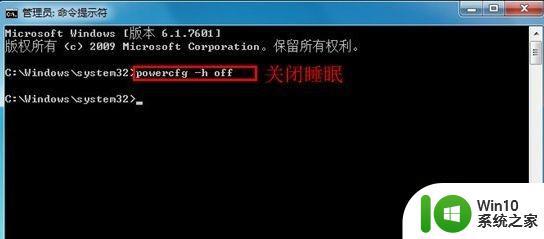
3、假设你需要恢复Win7系统睡眠功能,同样在命令窗口内,键入“powercfg -h on”按回车,即可开启Win7系统睡眠功能。

以上就是win7使用命令关闭休眠的方法,不知道命令是什么的,可以按上面的方法来进行关闭。
win7怎么关闭休眠命令 关闭休眠win7命令方法相关教程
- win7关闭睡眠命令是什么 win7删除休眠命令方法
- win7关闭休眠模式的具体方法 win7如何关闭休眠模式
- win7怎么彻底关闭休眠功能 win7如何彻底关闭休眠功能
- win7怎么关闭屏保和休眠 win7如何关闭屏保和休眠
- Win7如何关闭休眠模式 关闭电脑休眠功能的步骤
- win7自动休眠关闭方法 如何取消win7自动休眠功能
- win7如何关闭休眠模式 win7取消休眠状态的方法
- Win7系统如何关闭休眠模式 Win7怎样取消电脑休眠状态
- win7关闭电脑休眠的方法 win7电脑休眠功能如何设置
- win7如何关闭电脑休眠模式 设置win7不自动休眠的方法
- win7系统取消自动休眠设置方法 win7自动休眠如何关闭
- win7如何关闭系统休眠功能 win7如何取消休眠功能
- window7电脑开机stop:c000021a{fata systemerror}蓝屏修复方法 Windows7电脑开机蓝屏stop c000021a错误修复方法
- win7访问共享文件夹记不住凭据如何解决 Windows 7 记住网络共享文件夹凭据设置方法
- win7重启提示Press Ctrl+Alt+Del to restart怎么办 Win7重启提示按下Ctrl Alt Del无法进入系统怎么办
- 笔记本win7无线适配器或访问点有问题解决方法 笔记本win7无线适配器无法连接网络解决方法
win7系统教程推荐
- 1 win7访问共享文件夹记不住凭据如何解决 Windows 7 记住网络共享文件夹凭据设置方法
- 2 笔记本win7无线适配器或访问点有问题解决方法 笔记本win7无线适配器无法连接网络解决方法
- 3 win7系统怎么取消开机密码?win7开机密码怎么取消 win7系统如何取消开机密码
- 4 win7 32位系统快速清理开始菜单中的程序使用记录的方法 如何清理win7 32位系统开始菜单中的程序使用记录
- 5 win7自动修复无法修复你的电脑的具体处理方法 win7自动修复无法修复的原因和解决方法
- 6 电脑显示屏不亮但是主机已开机win7如何修复 电脑显示屏黑屏但主机已开机怎么办win7
- 7 win7系统新建卷提示无法在此分配空间中创建新建卷如何修复 win7系统新建卷无法分配空间如何解决
- 8 一个意外的错误使你无法复制该文件win7的解决方案 win7文件复制失败怎么办
- 9 win7系统连接蓝牙耳机没声音怎么修复 win7系统连接蓝牙耳机无声音问题解决方法
- 10 win7系统键盘wasd和方向键调换了怎么办 win7系统键盘wasd和方向键调换后无法恢复
win7系统推荐
- 1 风林火山ghost win7 64位标准精简版v2023.12
- 2 电脑公司ghost win7 64位纯净免激活版v2023.12
- 3 电脑公司ghost win7 sp1 32位中文旗舰版下载v2023.12
- 4 电脑公司ghost windows7 sp1 64位官方专业版下载v2023.12
- 5 电脑公司win7免激活旗舰版64位v2023.12
- 6 系统之家ghost win7 32位稳定精简版v2023.12
- 7 技术员联盟ghost win7 sp1 64位纯净专业版v2023.12
- 8 绿茶ghost win7 64位快速完整版v2023.12
- 9 番茄花园ghost win7 sp1 32位旗舰装机版v2023.12
- 10 萝卜家园ghost win7 64位精简最终版v2023.12